फ़ायरफ़ॉक्स एक मुफ़्त, ओपन-सोर्स मोज़िला वेब ब्राउज़र है, जिसने पिछले कुछ वर्षों में अपना नाम कई बार बदला है, जिसमें फ़ायरफ़ॉक्स क्वांटम भी शामिल है, जो एक अस्थायी नाम है जो महत्वपूर्ण सुधारों को उजागर करता है।
फ़ायरफ़ॉक्स रिलीज़ 70 से शुरू होकर, ब्राउज़र को फ़ायरफ़ॉक्स ब्राउज़र कहा जाता है। यहां नवीनतम गोपनीयता और सुरक्षा सुविधाओं का उपयोग करने का तरीका बताया गया है, जिनमें से कुछ क्वांटम से आती हैं।
फ़ायरफ़ॉक्स एकाधिक प्रक्रियाओं का उपयोग करता है
क्वांटम अपडेट से पहले, फ़ायरफ़ॉक्स एक ही प्रक्रिया में सब कुछ चलाता था। यदि कोई वेबसाइट या वेब पेज खराब लोड हो रहा था, तो पूरा ब्राउज़र सुस्त प्रदर्शन करेगा। यदि कोई टैब क्रैश हो जाता है, तो पूरा ब्राउज़र क्रैश हो जाएगा।
इस समस्या को हल करने के लिए, फ़ायरफ़ॉक्स क्वांटम ने उपयोगकर्ताओं को ब्राउज़र द्वारा चलाई जा सकने वाली प्रक्रियाओं की संख्या को नियंत्रित करने की अनुमति दी। डिफ़ॉल्ट रूप से, क्वांटम ने वेब सामग्री को देखने और प्रस्तुत करने के लिए चार प्रक्रियाओं का उपयोग किया। अधिकांश आधुनिक कंप्यूटर मल्टी-कोर सीपीयू से लैस होते हैं, इसलिए डिफ़ॉल्ट सेटिंग औसत उपयोगकर्ता के लिए अच्छी तरह से काम करती है।
फ़ायरफ़ॉक्स ब्राउज़र की डिफ़ॉल्ट प्रदर्शन सेटिंग्स को अक्षम कैसे करें
नवीनतम फ़ायरफ़ॉक्स ब्राउज़र के साथ, उपयोगकर्ता अधिकतम प्रक्रियाओं को निर्दिष्ट नहीं कर सकते हैं। हालांकि, वे फ़ायरफ़ॉक्स की अनुशंसित प्रदर्शन सेटिंग्स को अक्षम कर सकते हैं और हार्डवेयर त्वरण चालू कर सकते हैं, इसलिए ब्राउज़र ग्राफिक-भारी सामग्री प्रदर्शित करने के लिए अपने सीपीयू के बजाय आपके कंप्यूटर के ग्राफिक्स प्रोसेसर का उपयोग करता है।
यहां बताया गया है कि यह कैसे काम करता है:
-
फ़ायरफ़ॉक्स लॉन्च करें और फ़ायरफ़ॉक्स > वरीयताएँ चुनें। (विंडोज पीसी पर, मेनू आइकन (तीन लाइनें) चुनें, फिर सेटिंग्स चुनें।)

Image -
प्रदर्शन तक स्क्रॉल करें। आप देखेंगे अनुशंसित प्रदर्शन सेटिंग्स का उपयोग करें चेक किया गया, जो कि डिफ़ॉल्ट सेटिंग है।

Image -
अनचेक करें अनुशंसित प्रदर्शन सेटिंग्स का उपयोग करें । आप देखेंगे उपलब्ध होने पर हार्डवेयर त्वरण का उपयोग करें स्वचालित रूप से एक चेकमार्क के साथ दिखाई देता है जो दर्शाता है कि यह सुविधा सक्रिय है। फ़ायरफ़ॉक्स ब्राउज़र अब मीडिया-आधारित वेब सामग्री प्रदर्शित करने के लिए आपके ग्राफिक्स कार्ड का उपयोग करेगा।

Image
फ़ायरफ़ॉक्स अब क्रोम से कम मेमोरी का उपयोग करता है
क्वांटम ओवरहाल ने फ़ायरफ़ॉक्स को सिस्टम संसाधनों पर तेज़ और हल्का बना दिया और एक अधिक आधुनिक, न्यूनतम-शैली वाला इंटरफ़ेस जोड़ा। फोटॉन डिजाइन भाषा का उपयोग करते हुए, मोज़िला के डेवलपर्स ने एक सहज ब्राउज़िंग अनुभव का उत्पादन किया जो अधिक वेब सामग्री प्रदर्शित करता है।फायरफॉक्स 52 से दुगना तेज होने के अलावा, क्वांटम ने गूगल क्रोम की तुलना में 33% कम मेमोरी का उपयोग किया।
क्वांटम की गति में वृद्धि अभी भी कायम है। मोज़िला का कहना है कि क्रोम वेब ब्राउज़र फ़ायरफ़ॉक्स ब्राउज़र की तुलना में 1.77 गुना अधिक मेमोरी का उपयोग करता है।
फ़ायरफ़ॉक्स ब्राउज़र में ट्रैकिंग सुरक्षा को कैसे अनुकूलित करें
क्वांटम की रिलीज़ ने ब्राउज़ करते समय ट्रैकिंग सुरक्षा को सक्षम करने का विकल्प पेश किया। पहले, यह विकल्प केवल निजी ब्राउज़िंग मोड में उपलब्ध था।
फ़ायरफ़ॉक्स ब्राउज़र में और भी मज़बूत ट्रैकिंग सुरक्षा कार्यक्षमता है। यहां बताया गया है कि यह कैसे काम करता है:
-
फ़ायरफ़ॉक्स लॉन्च करें और फ़ायरफ़ॉक्स > वरीयताएँ चुनें। (विंडोज पीसी पर, मेनू आइकन (तीन लाइन) > सेटिंग्स चुनें।)

Image -
बाएं फलक से गोपनीयता और सुरक्षा चुनें।

Image -
उन्नत ट्रैकिंग सुरक्षा के तहत, मानक, सख्त, या चुनें कस्टम.

Image Standard संतुलित सुरक्षा और सामान्य पृष्ठ-लोड समय प्रदान करता है। सख्त के पास मजबूत सुरक्षा है, लेकिन कुछ साइटें या सामग्री ठीक से काम नहीं करेगी। कस्टम आपको यह चुनने की अनुमति देता है कि कौन से ट्रैकर्स और स्क्रिप्ट को ब्लॉक करना है।
-
आपके पास वेबसाइटों को ट्रैक न करें सिग्नल भेजने का विकल्प भी है। हमेशा या चुनें जब फ़ायरफ़ॉक्स ज्ञात ट्रैकर्स को ब्लॉक करने के लिए सेट हो (डिफ़ॉल्ट)।

Image
फ़ायरफ़ॉक्स ब्राउज़र में स्क्रीनशॉट कैसे लें
फ़ायरफ़ॉक्स क्वांटम ने एक बिल्ट-इन स्क्रीन-कैप्चर विकल्प पेश किया जो पेज एक्शन ड्रॉप-डाउन से सुलभ है। 88 और बाद के संस्करण में, फ़ायरफ़ॉक्स ने एड्रेस बार से स्क्रीनशॉट लेने की क्षमता को हटा दिया। हालांकि, फ़ायरफ़ॉक्स में तीन तरीकों से स्क्रीनशॉट लेना अभी भी आसान है।
- कीबोर्ड शॉर्टकट का प्रयोग करें Ctrl+ Shift+ S (विंडोज पीसी) या कमांड+शिफ्ट+एस (मैक)।
- स्क्रीन पर कहीं भी राइट-क्लिक करें, फिर स्क्रीनशॉट लें चुनें।
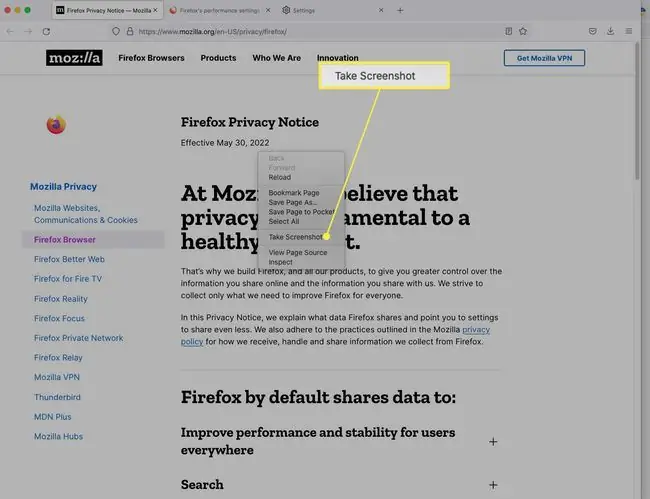
या, टूलबार में एक स्क्रीनशॉट फ़ंक्शन जोड़ें:
-
टूलबार पर राइट-क्लिक करें और कस्टमाइज़ टूलबार चुनें।

Image -
स्क्रीनशॉट आइकन को टूलबार में खींचें।

Image -
अपने टूलबार से स्क्रीनशॉट फ़ंक्शन तक पहुंचें।

Image
फ़ायरफ़ॉक्स ब्राउज़िंग सत्रों को स्वचालित रूप से पुनर्स्थापित करें
फ़ायरफ़ॉक्स क्वांटम ने ब्राउज़र लॉन्च करते समय आपके पिछले सत्र को पुनर्स्थापित करने की क्षमता पेश की। सुविधा अभी भी काम करती है: इतिहास टैब पर जाएं और पिछले संस्करण को पुनर्स्थापित करें चुनें, और यह आपके पिछले सत्र टैब को पुनर्स्थापित करेगा।
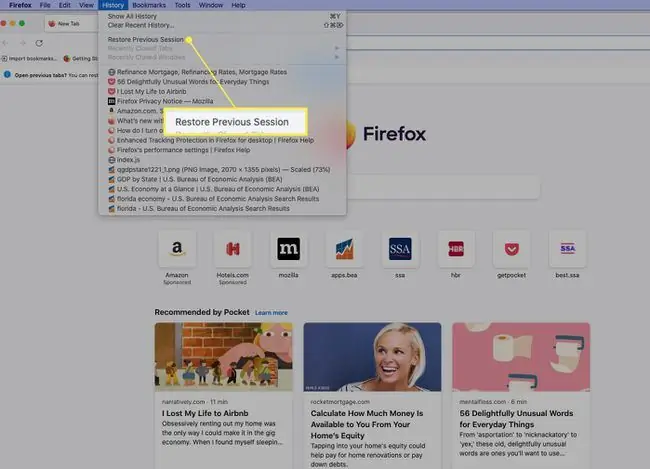
अक्सर पूछे जाने वाले प्रश्न
फ़ायरफ़ॉक्स क्वांटम क्या है?
फ़ायरफ़ॉक्स क्वांटम ब्राउज़र की रिलीज़ 57 थी। इसने महत्वपूर्ण सुधारों की शुरुआत की, जिसमें एक प्रदर्शन को बढ़ावा देना, एक अपडेटेड प्लग-इन इंजन, मक्खी पर सामग्री को बचाने के लिए एक एकीकृत पॉकेट, ट्रैकिंग सुरक्षा जैसे गोपनीयता संवर्द्धन, और दो- स्क्रीनशॉट क्लिक करें। हालाँकि, फ़ायरफ़ॉक्स रिलीज़ 70 से शुरू होकर, क्वांटम पदनाम चला गया।
मैं फायरफॉक्स को कैसे तेज करूं?
फ़ायरफ़ॉक्स ब्राउज़र को तेज़ करने के लिए, आप मेमोरी को खाली कर सकते हैं, मल्टी-प्रोसेस विंडो को अक्षम कर सकते हैं, और सामग्री प्रक्रिया सीमा को समायोजित कर सकते हैं। एक अन्य सुझाव यह सुनिश्चित करना है कि आप Firefox ब्राउज़र का नवीनतम संस्करण चला रहे हैं।
मैं Firefox पर कुकीज़ कैसे सक्षम करूं?
फ़ायरफ़ॉक्स क्वांटम अब फ़ायरफ़ॉक्स ब्राउज़र है। Firefox ब्राउज़र में कुकीज़ प्रबंधित करने के लिए, मेनू (तीन क्षैतिज रेखाएं) > सेटिंग्स> गोपनीयता और सुरक्षा चुनेंसुनिश्चित करें कि आपके पास कस्टम ट्रैकिंग सेटिंग्स नहीं हैं जो सभी कुकीज़ को ब्लॉक करती हैं; अलग-अलग साइटों के लिए कुकीज़ प्रबंधित करने के लिए कुकीज़ और साइट डेटा तक स्क्रॉल करें।
फ़ायरफ़ॉक्स पर मास्टर पासवर्ड का क्या मतलब है?
फ़ायरफ़ॉक्स ब्राउज़र में प्राथमिक पासवर्ड (पहले मास्टर पासवर्ड के रूप में जाना जाता था) आपके ईमेल या बैंक खाते जैसी चीज़ों के लिए संग्रहीत लॉगिन तक पहुँचने के लिए हमेशा एक अतिरिक्त पासवर्ड की आवश्यकता के द्वारा आपकी व्यक्तिगत जानकारी की सुरक्षा करता है। इसे सेट करने के लिए, मेनू (तीन लाइन) > सेटिंग्स > गोपनीयता और सुरक्षा >चुनें प्राथमिक पासवर्ड का प्रयोग करें






